PS怎么去除多颜色多背景的复杂水印,其实这种水印看起来难以处理,但是只要明白了其中的原理,那么无论PS的水印有多复杂,只需要我们会进行图层方法都能去除,一起来看看吧!
ps去除复杂水印多颜色背景教程
打开PS,把图片导入,比如:要去掉图片的水印。

有多个水印,先要找到其中的一个背景比较干净的水印。
比如:如图所示,右边的水印背景干净。
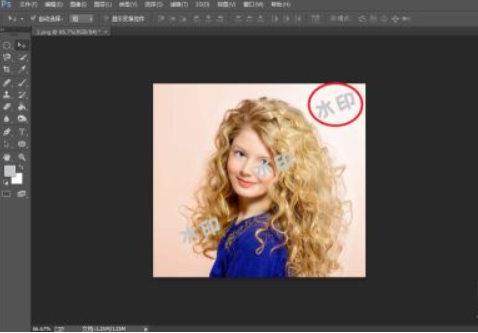
选择【椭圆选框工具】,鼠标左击,拖出一个圆圈框出来。
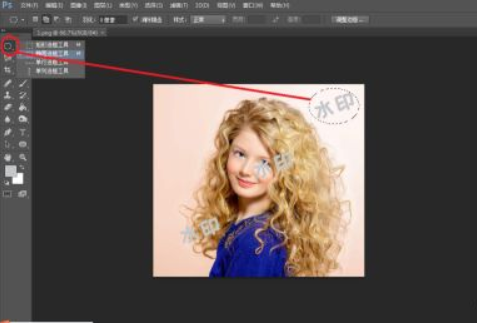
按住键盘的【 Ctrl 】和【 J】,拷贝图层。
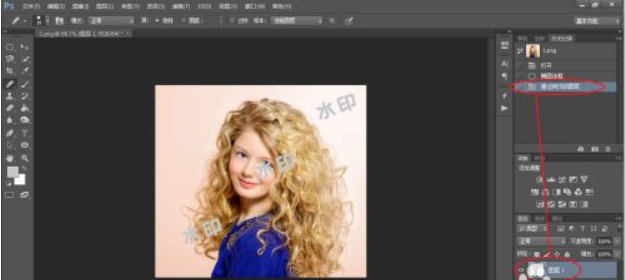
按住键盘的【 Ctrl 】和【I】,反向。
在“正常”图层,选择【颜色减淡】。
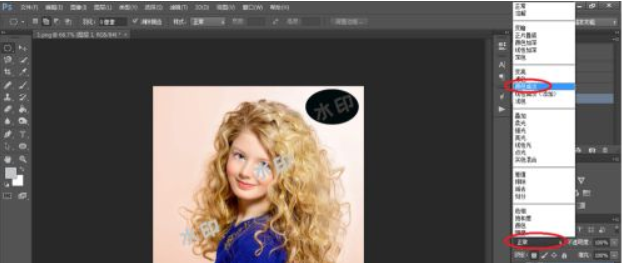
水印就会消失。
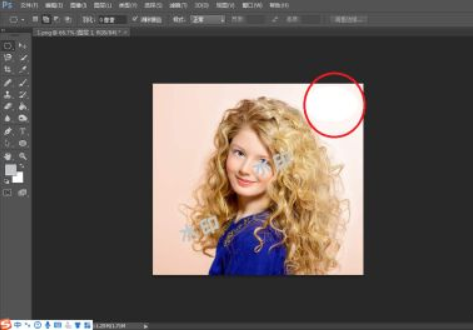
按住键盘的【 Ctrl 】和【 J】拷贝刚才的那个图层,
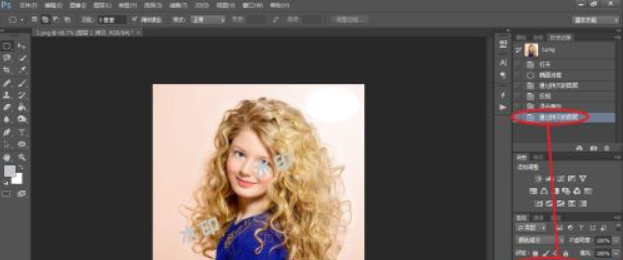
在把这个拷贝的图层,对齐移动到每一个其他水印上面,其他水印也就会跟着消失了。
注意:其他水印有2个,那就要拷贝两个图层,再移动过去。

方法二:
1.在ps中使用工具栏中的框选工具框选出需要去水印的区域。

2.在上方菜单栏中点击选择中的色彩范围。
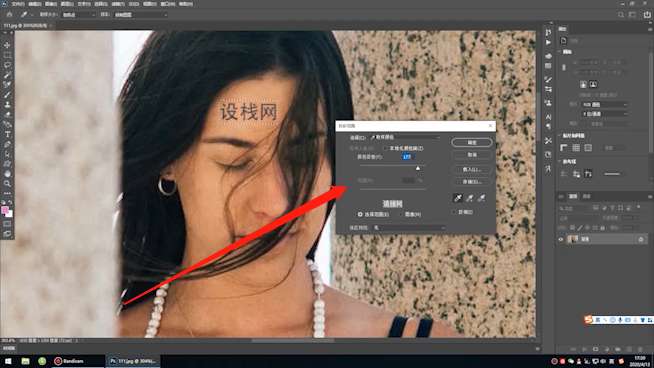
3.在选择的选项中点击修改后选择扩展。
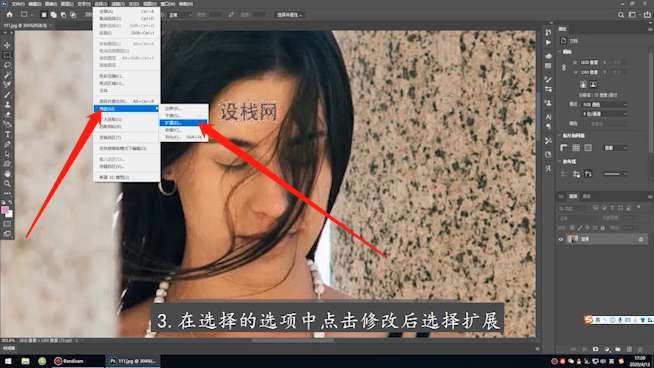
4.按CTRL+F5进行内容识别填充。
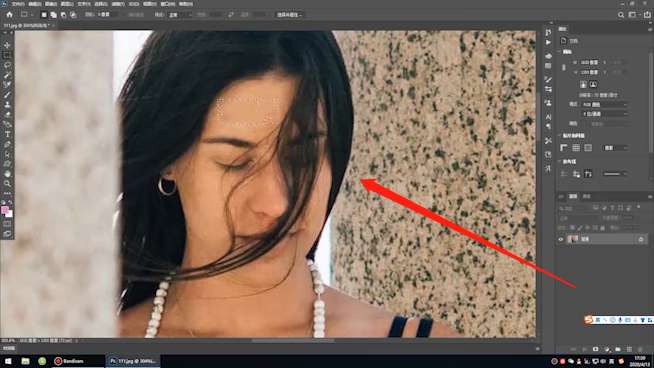
5.根据以上步骤即可去除复杂水印多颜色背景。
小编点评:
以上就是使用PS去除复杂水印的步骤了,是不是很简单,如果你有去水印的需求,那么一起来看看吧!
















